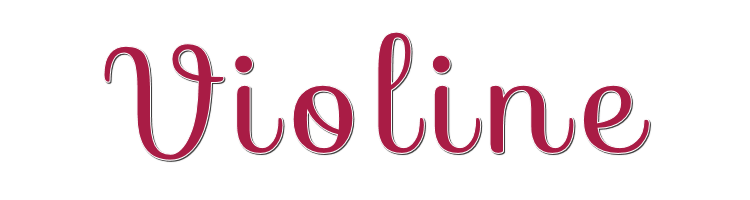

Deze les is gemaakt met PSPX9
Maar is goed te maken met andere versies .
© by SvC-Design

Materialen Download :
Here
******************************************************************
Materialen :
280_Masque_ForumChezVIoline.jpg
458-Tube232_deVioline_050624.png
Alpha Violine.pspimage
masque Violine.jpg
MerCreachouVioline_01.png
Palette couleur.png
******************************************************************
Filters:
Effecten – insteekfilters - Graphic Plus - Cross Shawdow
Effecten – insteekfilters - Alien Skin Eye Candy 5 – Impact > Glass
******************************************************************
Kleurenpallet:
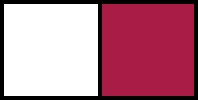
******************************************************************
Werkwijze
Bij gebruik van andere tubes en kleuren, kan de mengmodus en/of laagdekking verschillen
******************************************************************
Algemene voorbereidingen :
Installeer eerst je filters voor je PSP opent !!
Maskers : opslaan in je maskerfolder in PSP, tenzij anders vermeld
Textuur & Patroon : opslaan in je textuurfolder in PSP
Selecties : opslaan in je map Selecties in PSP
Open je tubes in PSP
******************************************************************
We gaan beginnen Veel plezier!
Denk eraan om je werk regelmatig op te slaan
******************************************************************
Voorgrondkleur: #ffffff
Achtergrondkleur: #a91c45
1.
Open Alpha Violine.pspimage
Venster – dupliceren
Minimaliseer het origineel – we werken op de kopie
Vul met je achtergrondkleur
Lagen – Nieuwe Rasterlaag
Selecties – alles selecteren
Open 458-Tube232_deVioline_050624.png
Bewerken - kopieren
Bewerken - Plakken in de selectie
Selecties – niets selecteren
2.
Aanpassen – vervagen – radiaal vervagen
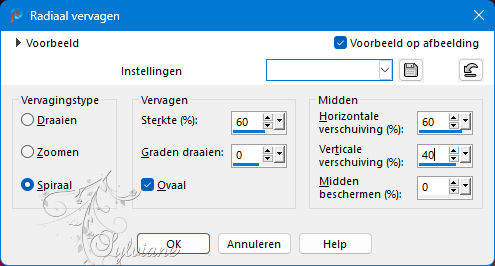
3.
Effecten – afbeeldingseffecten – naadloze herhaling – standaard
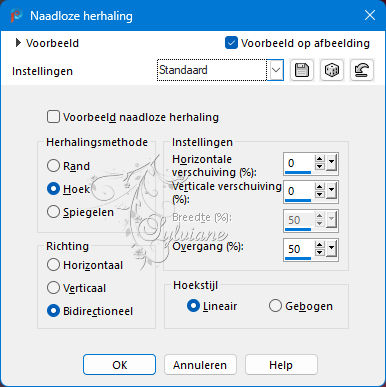
Mengmodus : Bleken
4.
Effecten – insteekfilters - Graphic Plus - Cross Shawdow
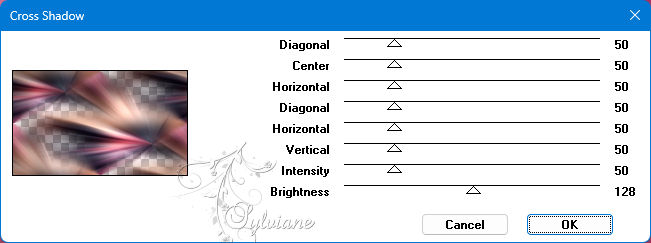
Effecten – randeffecten – accentueren
Lagen – Samenvoegen – Omlaag Samenvoegen
5.
Lagen – Nieuwe Rasterlaag
Vul met witte kleur
Lagen – Nieuwe Maskerlaag – Uit Afbeelding - 280_Masque_ForumChezVIoline.jpg
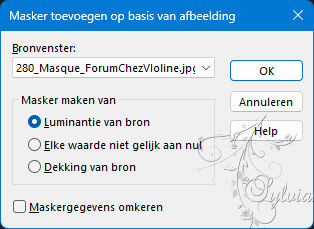
Effecten – randeffecten – accentueren
Aanpassen – helderheid en contrast – helderheid/ contrast
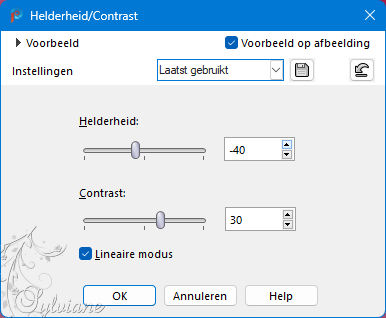
Lagen – Samenvoegen – Groep Samenvoegen
6.
Lagen – Nieuwe Rasterlaag
Selectie – Selectie Laden/Opslaan – Selectie Laden uit Alfakanaal - Selectie 1
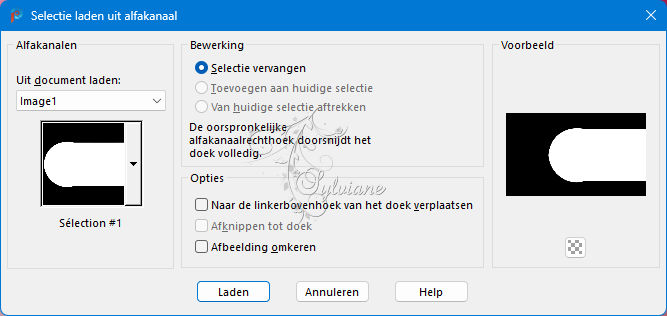
Open MerCreachouVioline_01.png
Bewerken – kopieren
Bewerken – plakken in de selectie
7.
Laat geselecteerd
Effecten – 3D effecten – slagschaduw
0/0/ 50/ 50 - kleur zwart
8.
Selectie – wijzigen – selectieranden selecteren
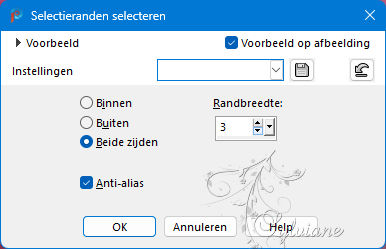
Vul met verloop
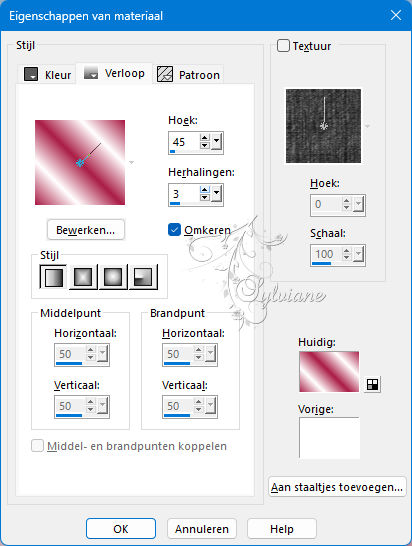
Effecten – 3D effecten – Afschuining naar binnen
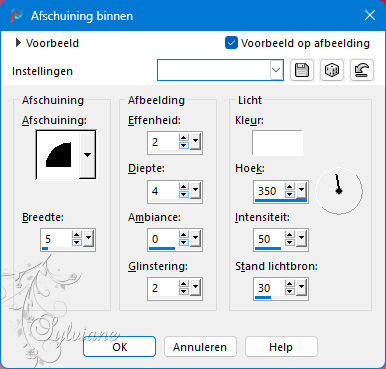
Selecties – niets selecteren
9.
Activeer Raster 1
Selectie – Selectie Laden/Opslaan – Selectie Laden uit Alfakanaal - Selectie 2
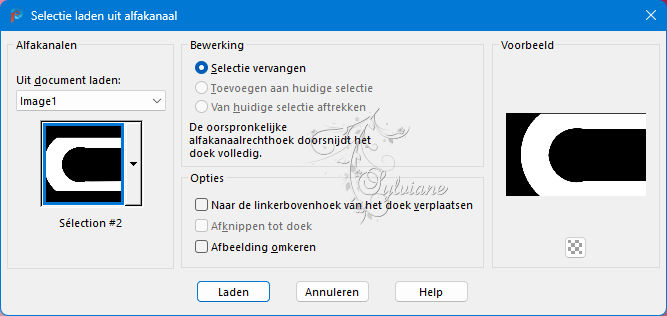
Selectie – laag maken van een selectie
10.
Effecten – textuureffecten – weefpatroon - kleur:#ffffff
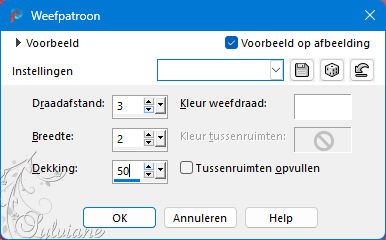
Effecten – 3D effecten – slagschaduw
0/0/ 50/ 50 - kleur zwart
11.
Selectie – wijzigen – selectieranden selecteren
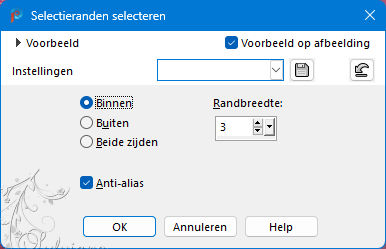
Vul met je verloop
Effecten – 3D effecten – Afschuining naar binnen
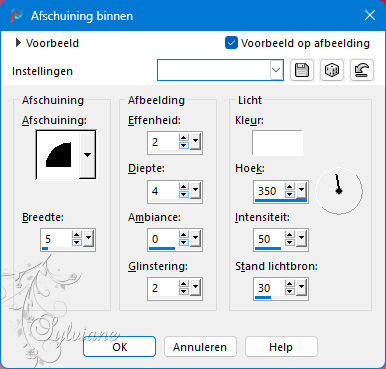
Selecties – niets selecteren
12.
Blijf op deze laag (Tot laag gemaakte selectie)
Selectie – Selectie Laden/Opslaan – Selectie Laden uit Alfakanaal - Selectie 3
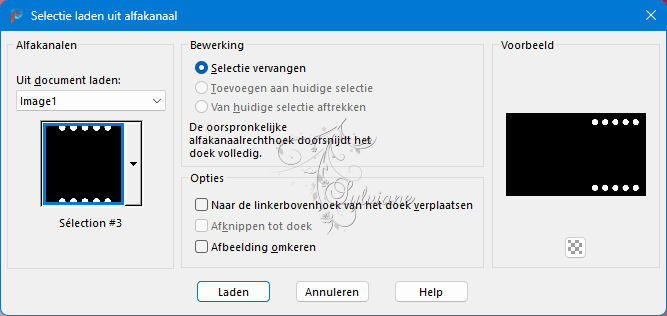
Selectie – laag maken van een selectie
Effecten – insteekfilters - Alien Skin Eye Candy 5 – Impact > Glass
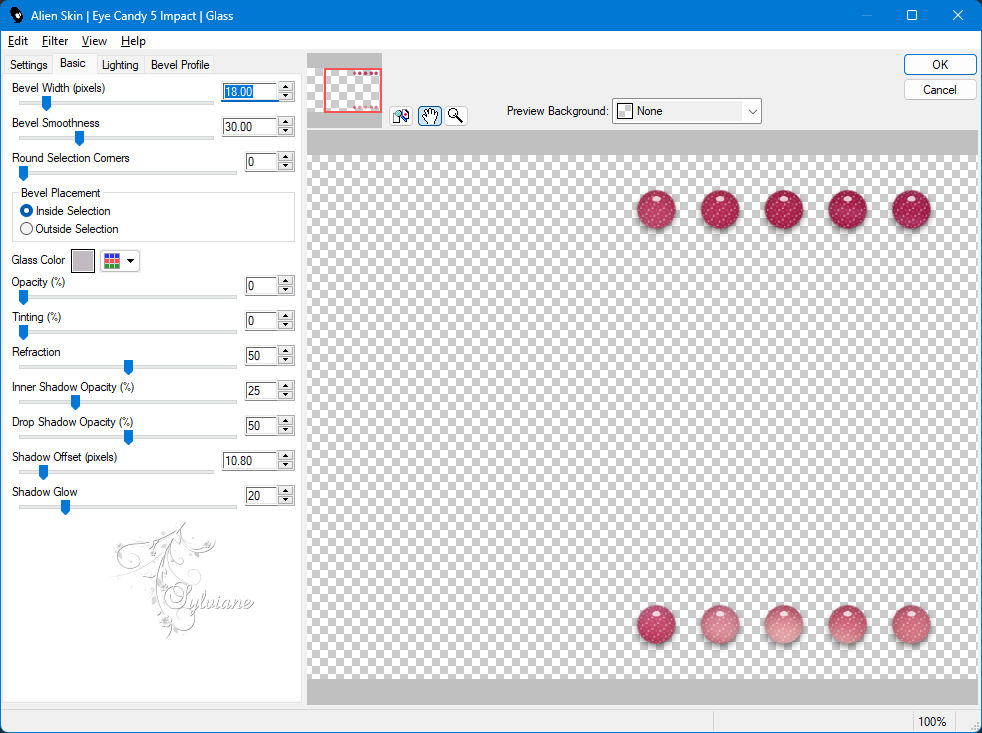
Selecties – niets selecteren
13.
Lagen – Nieuwe Rasterlaag
Vul met witte kleur
Lagen – Nieuwe Maskerlaag – Uit Afbeelding - masque Violine.jpg
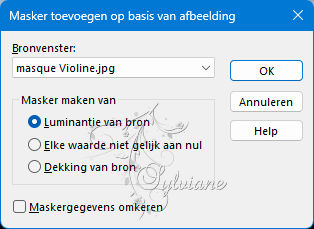
Lagen – Samenvoegen – Groep Samenvoegen
14.
Lagen – schikken – omlaag
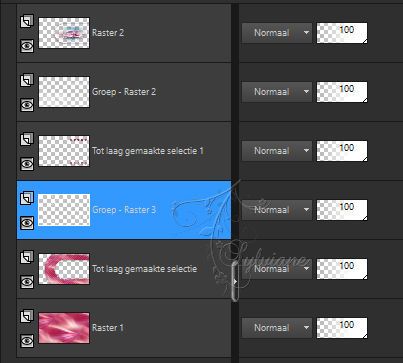
15.
Activeer de bovenste laag
Aanpassen – Kleurtoon en Verzadiging – levendigheid - andere afhankelijk van je afbeelding
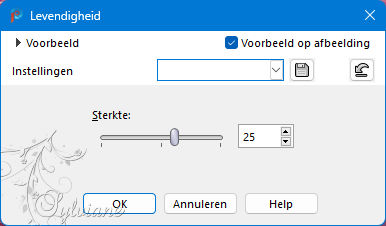
16.
Activeer Raster 1
Bewerken - kopieren
17.
Afbeelding – randen toevoegen – Symmetrisch - 2 pixels - Achtergrondkleur
18.
Selecties - Alles selecteren
Afbeelding – randen toevoegen – Symmetrisch - 15 pixels - Witte kleur
Effecten – 3D effecten – slagschaduw
0/0/ 50/30 - achtergrondkleur
Selecties – niets selecteren
19.
Afbeelding – randen toevoegen – Symmetrisch - 1 pixel - Achtergrondkleur
Selecties - Alles selecteren
Afbeelding – randen toevoegen – Symmetrisch - 15 pixels - elke kleur
Selecties - Omkeren
Bewereken - Plakken in de selectie
Selecties - Omkeren
Effecten – 3D effecten – slagschaduw
0/0/ 50/30 kleur zwart
Selecties – niets selecteren
20.
Afbeelding – randen toevoegen – Symmetrisch - 2 pixels - Achtergrondkleur
Afbeelding – randen toevoegen – Symmetrisch - 2 pixels - Witte kleur
21.
Open 458-Tube232_deVioline_050624.png
Bewerken – kopieren
Bewerken – plakken in de selectie
Afbeelding – Spiegelen – horizontaal spiegelen
Afbeelding – formaat wijzigen- 80%.
Geen vinkje bij formaat van alle lagen wijzigen
Plaats aan de linkerkant
Slagschaduw naar keuze
22.
Zet je watermerk erop
Afbeelding – randen toevoegen – Symmetrisch - 1 pixel - Achtergrondkleur
Opslaan als jpeg
Back
Copyright Translation 2024 by SvC-Design
------------------------------------------------------------------------------
Dank aan allen die een creatie hebben gemaakt